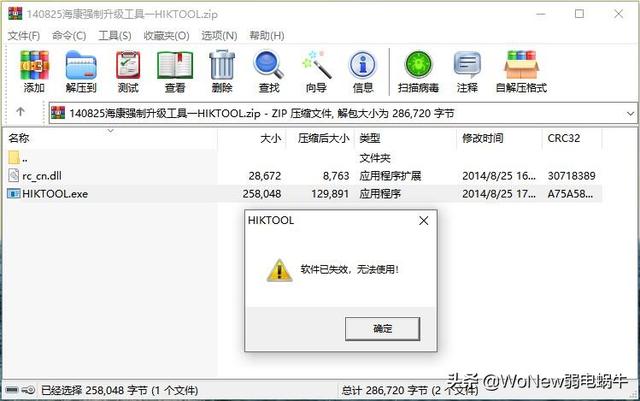今天小编给大家整理了几个最常见页眉设置的技巧!
一、如何在页眉中添加公司logo?
在页眉中不仅可以添加文本,还可以添加图片、形状等。想要在页眉处添加公司的logo,其实也不难!具体操作步骤如下:
1. 打开要添加页眉logo的Word文档 -- 鼠标左键双击页眉页脚处进入页眉页脚编辑状态 -- 在【设计】选项卡下的【插入】组中点击【图片】-- 弹出【插入图片】对话框 -- 选择要插入的logo图片,点击【插入】按钮。
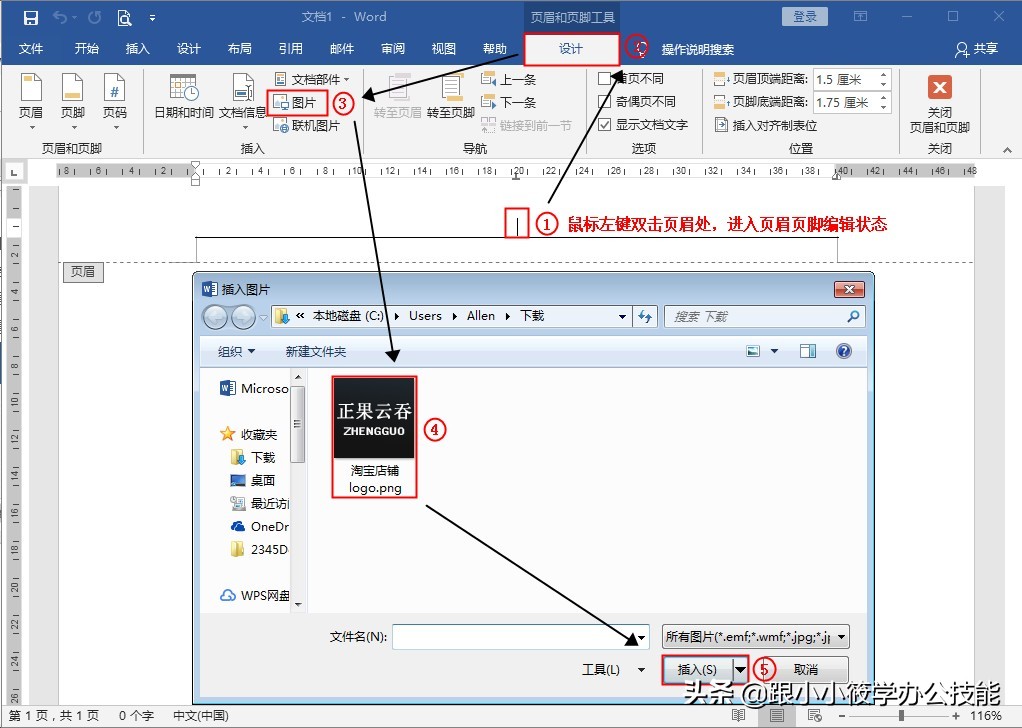
2. logo插入之后鼠标左键双击文档空白处或者点击菜单栏的【设计】选项卡 -- 点击【关闭页眉和页脚】即可将页眉页脚关闭。
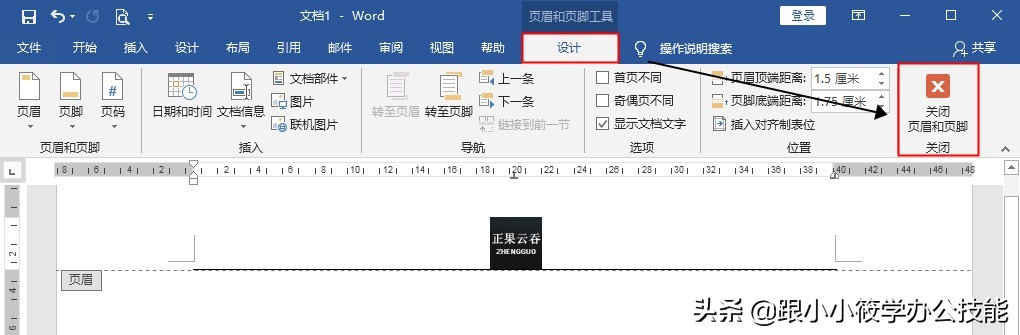
3. 动图演示如下。
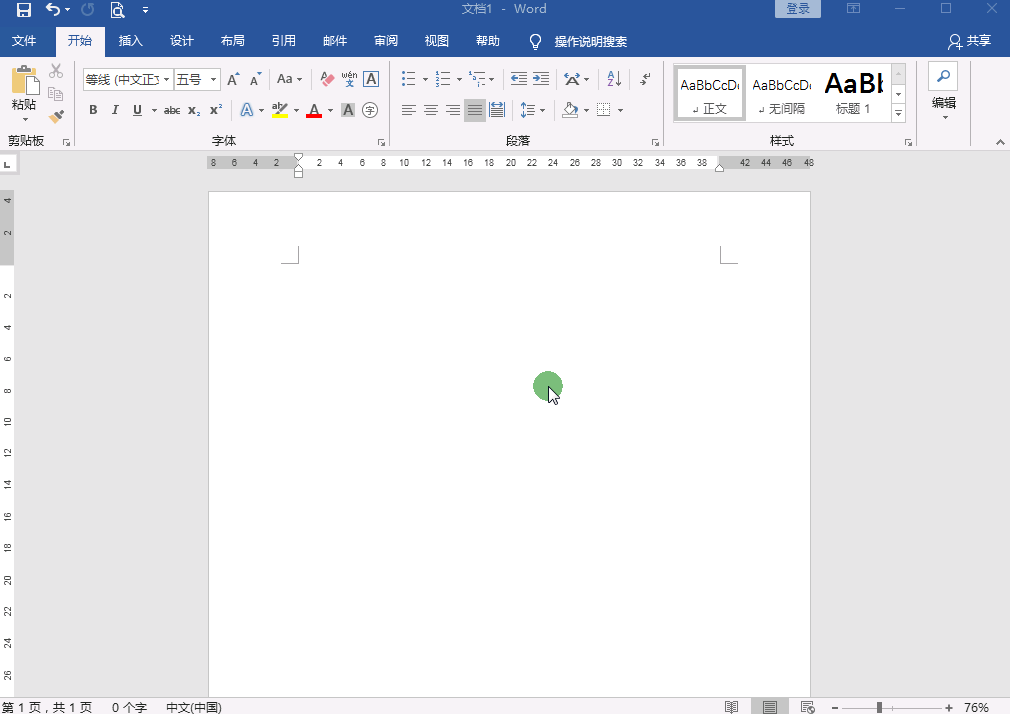
二、如何清除页眉的横线?
在Word中清除页眉横线的方法很多,这里教大家4种清除页眉横线的方法!具体操作步骤如下:
方法1:使用快捷键【Ctrl+Shift+N】。
鼠标左键双击页眉处进入页眉页脚编辑状态 -- 按快捷键【Ctrl+Shift+N】即可删除页眉横线。

注意:该方法也会将页眉文本的原有设置的样式清除,只保留文本。
方法2:使用表格边框线的【无框线】来删除页眉横线。
鼠标左键双击页眉处进入页眉页脚编辑状态 -- 选中页眉中的文本 -- 点击菜单栏的【开始】选项卡 -- 在【段落】工具组中点击【边框】 -- 在下拉菜单中选择【无框线】即可删除页眉横线。
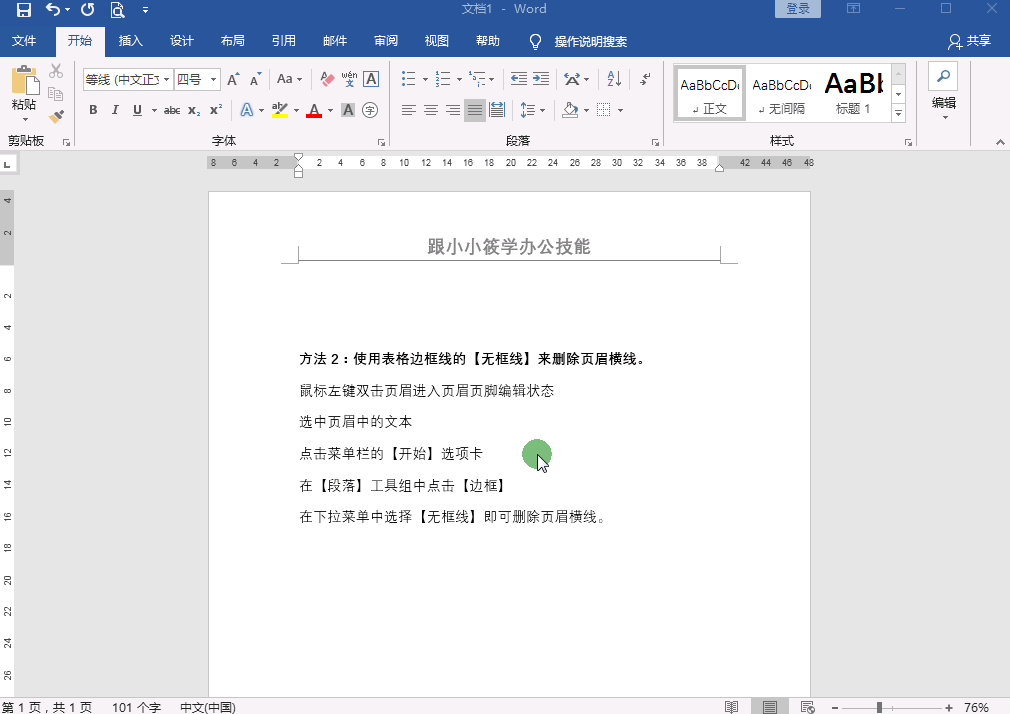
方法3:使用【样式】工具组中的【清除格式】来删除页眉横线。
鼠标左键双击页眉处进入页眉页脚编辑状态 -- 点击菜单栏的【开始】选项卡 -- 在【样式】工具组中点击右下角的【下拉三角】 -- 在下拉菜单中选择【清除格式】。
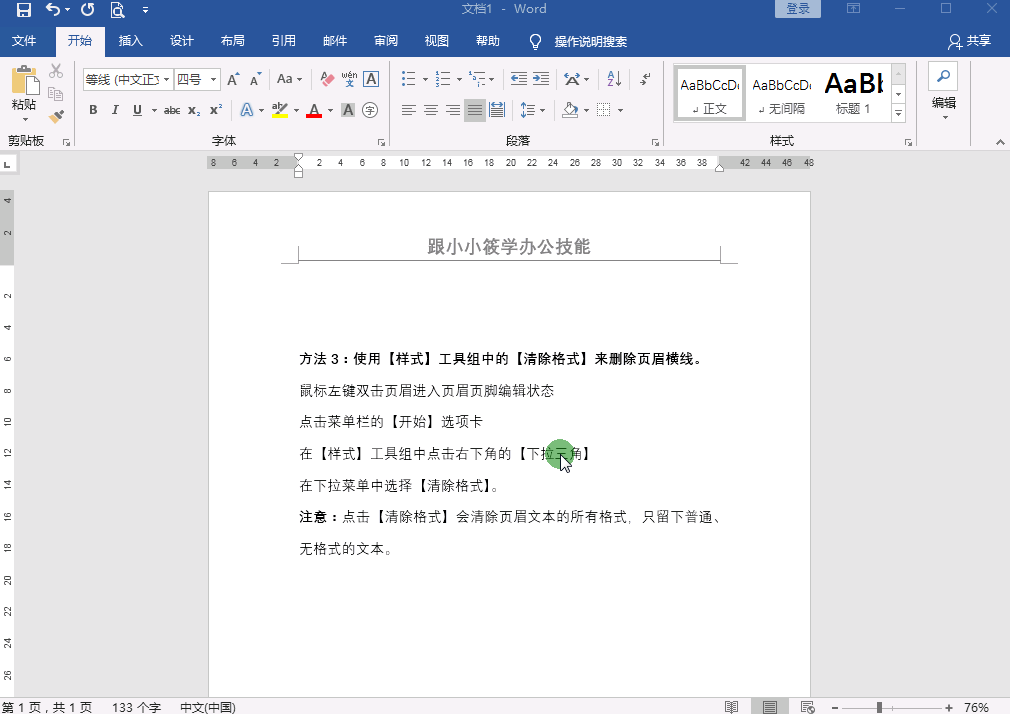
注意:点击【清除格式】会清除页眉文本的所有格式,只留下普通、无格式的文本。
方法4:使用【样式】工具组中的【正文】来删除页眉横线。
鼠标左键双击页眉进入页眉页脚编辑状态 -- 点击菜单栏的【开始】选项卡 -- 在【样式】工具组中点击【正文】即可删除页眉横线。
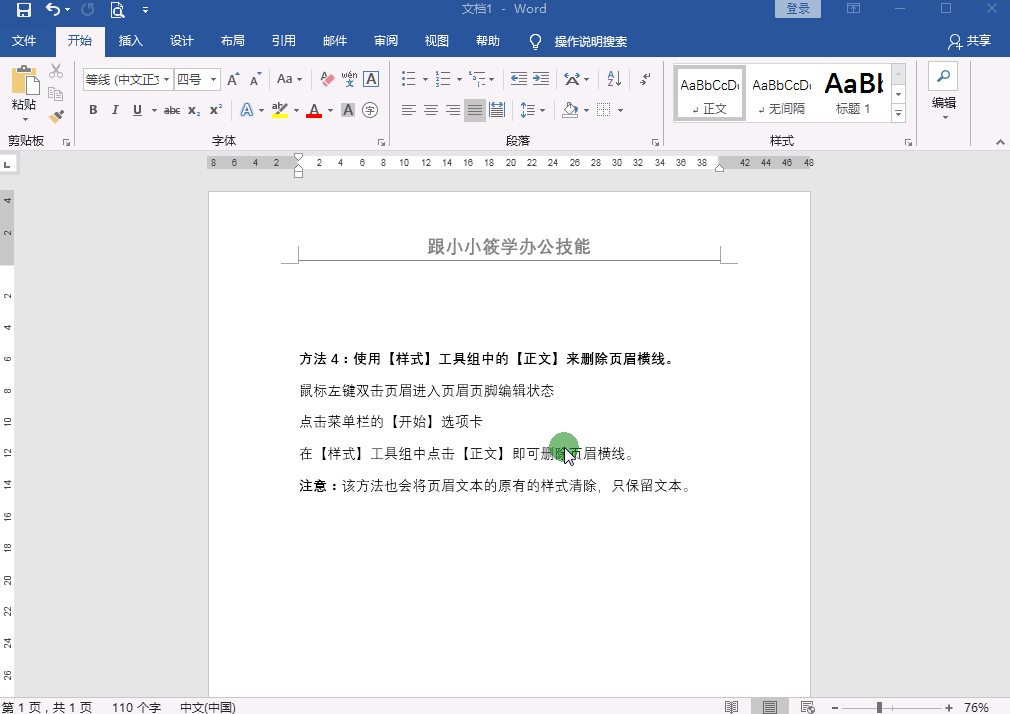
注意:该方法也会将页眉文本的原有的样式清除,只保留文本。
三、如何设置页眉横线样式、颜色以及宽度?
下面我们把页眉横线设置样式为红色、双实线、1.5磅宽度的横线。
1. 鼠标左键双击页眉处进入页眉页脚编辑状态 -- 点击菜单栏的【设计】选项卡 -- 在【页面背景】工具组中点击【页眉边框】-- 弹出【边框和底纹】对话框 -- 切换到【边框】选项卡 -- 依次进行样式、颜色、宽度的设置 -- 【应用于】选择【段落】 -- 点击【确定】按钮即可。
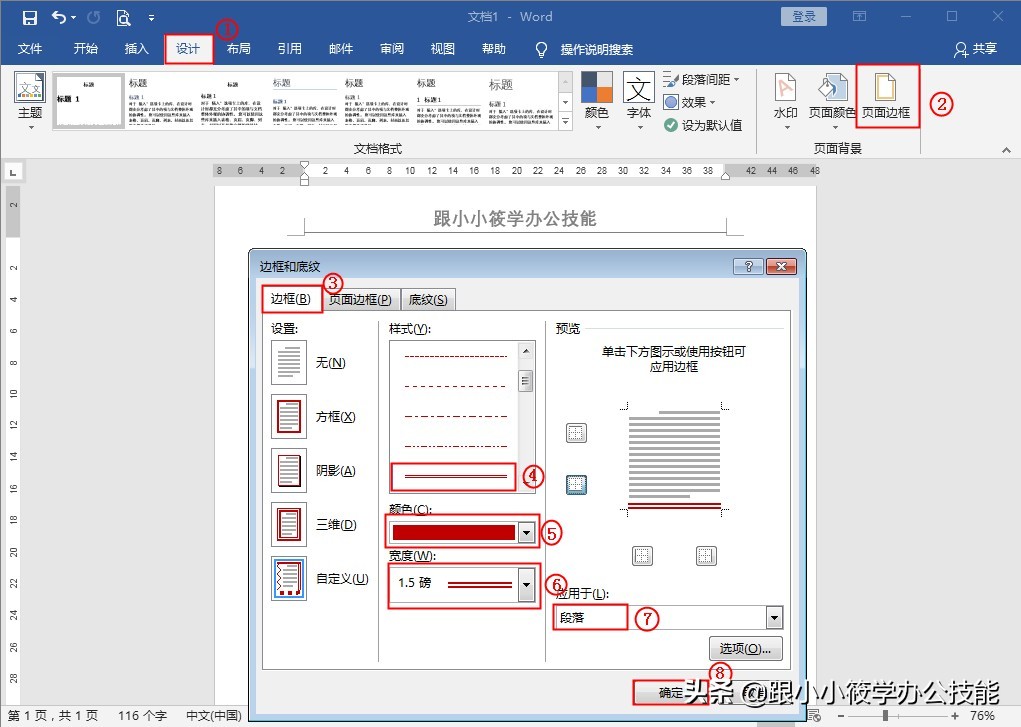
2. 动图演示如下。
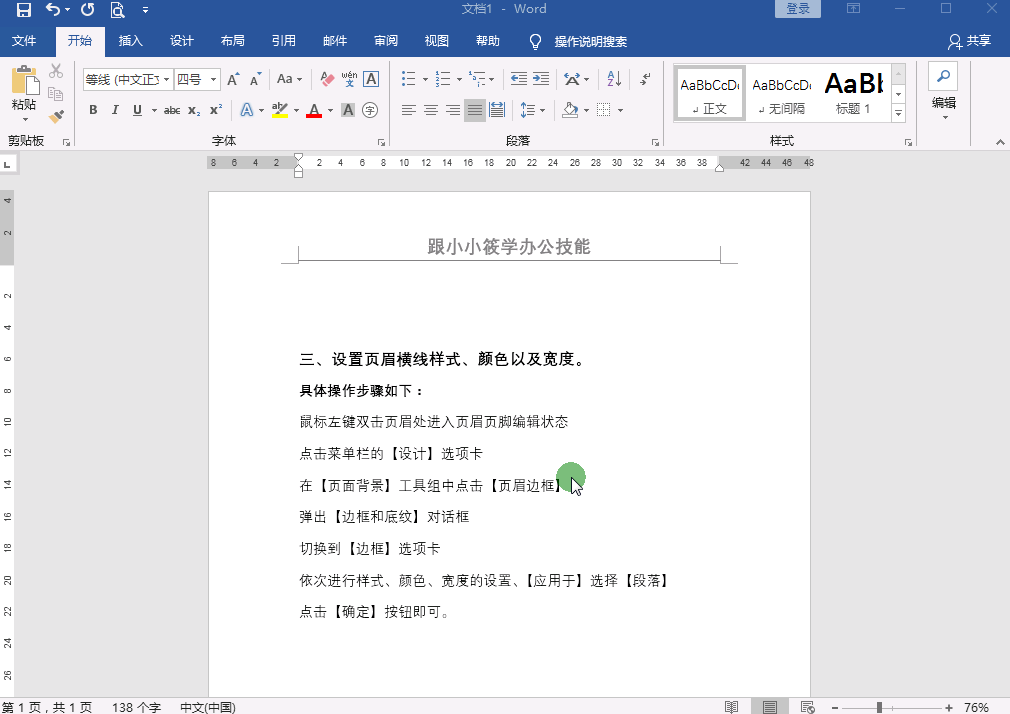
四、如何设置页眉距页面顶端的距离?
1.鼠标左键双击页眉处进入页眉页脚编辑状态 -- 点击菜单栏的【设计】选项卡 -- 在【位置】工具组中修改【页眉顶端距离】即可。
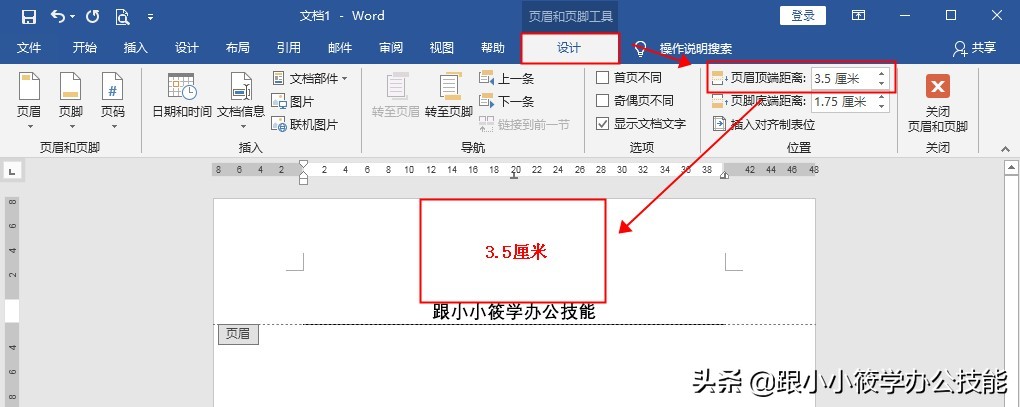
2.动图演示如下。
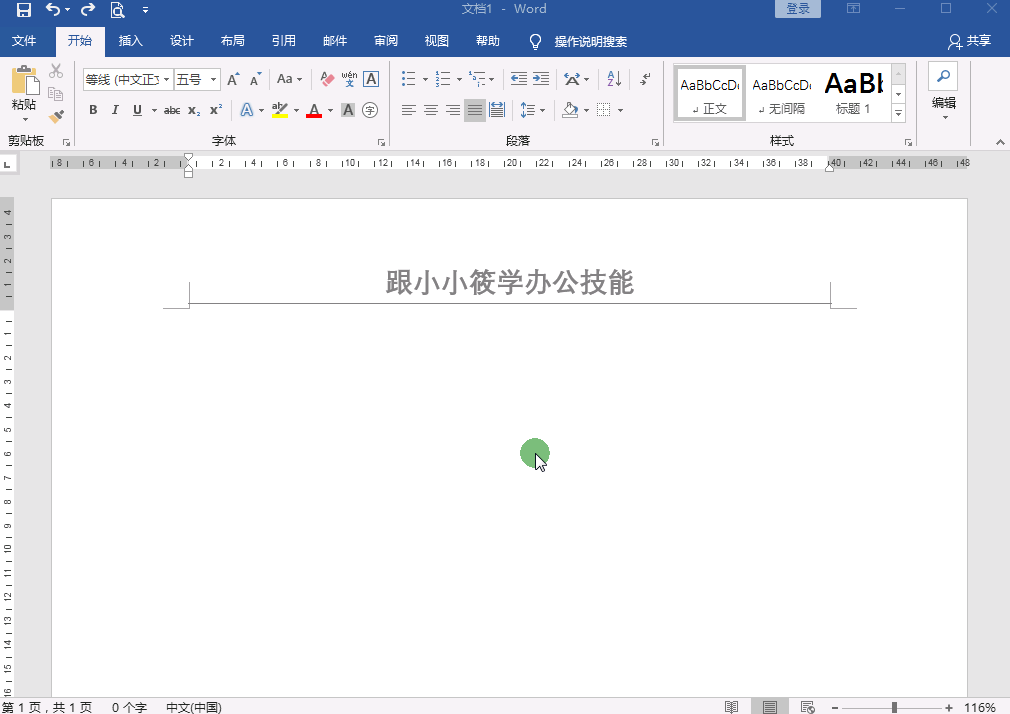
五、如何让页眉横线与页眉文本一样宽?
1. 鼠标左键双击页眉处进入页眉页脚编辑状态 -- 点击菜单栏的【视图】选项卡 -- 在【显示】工具组中勾选【标尺】-- 按住鼠标左键不放将左右缩进标尺拖动至右侧即可。
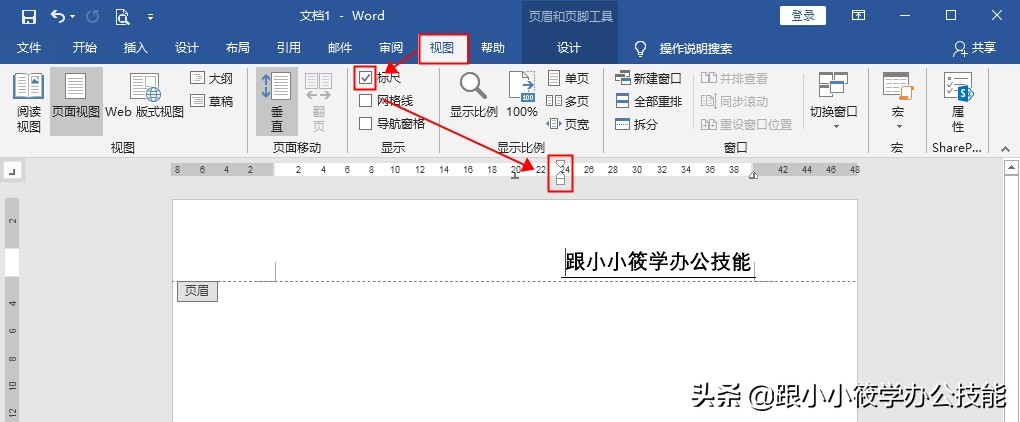
2. 动图演示如下。
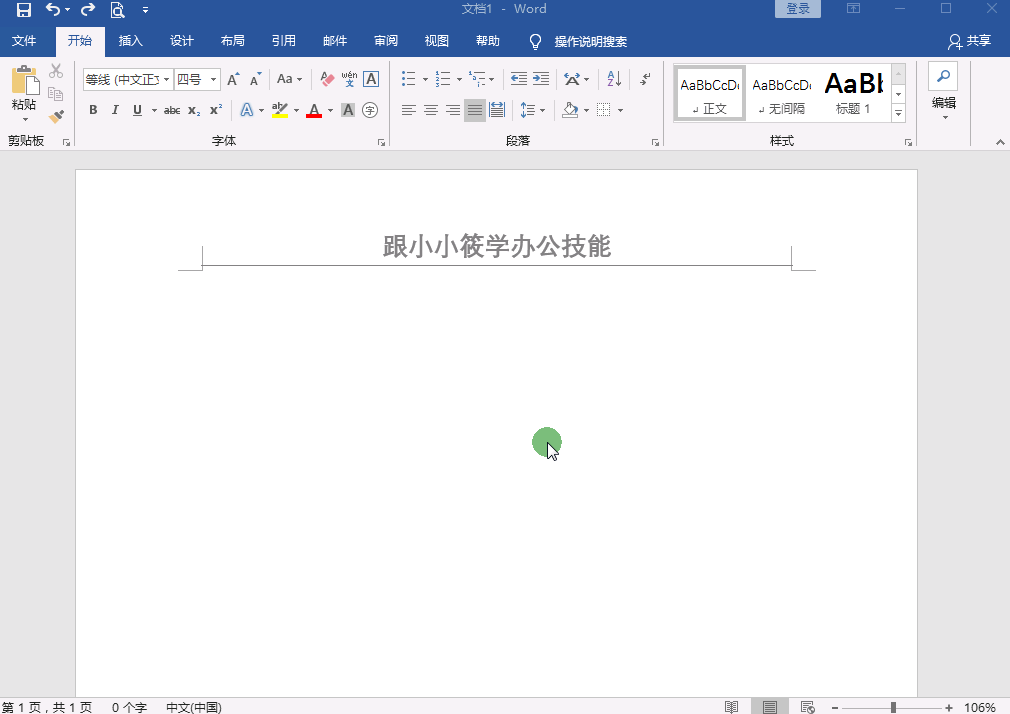
以上的5个页眉设置的技巧,相信你在工作中经常遇到过,现在花几分钟学学,下次就不用去求助于别人。